Mã bí mật, kiểm tra tình trạng khóa máy(lock) và tự mình mở khóa (unlock)
1. Các mã số bí mật của máy Nokia:
*efr0# (*3370#)
Kích hoạt chế độ EFR (Enhanced Full Rate codec), cho chất lượng
âm thoại tốt hơn, đồng nghĩa với việc tốn pin hơn trong khi đàm
thoại (thời gian đàm thoại của pin sẽ giảm từ 5% - 10%). Máy
Nokia sẽ khởi động lại để chế độ này có hiệu lực.
#efr0# (#3370#)
Không dùng chế độ EFR. Phải khởi động lại.
*hrc0# (*4720#)
Kích hoạt chế độ HRC (Half Rate Codec), chất lượng âm thoại sẽ
kém hơn bình thường, bù lại sẽ đỡ tốn pin hơn trong khi đàm
thoại (thời gian đàm thoại của pin sẽ tăng khoảng 30%). Phải
sẽ khởi động lại.
#hrc0# (#4720#)
Không dùng chế độ HRC. Phải khởi động lại.
*#0000#
Xem thông tin về phần mềm (firmware) của máy. Thông tin gồm 3 dòng.
+ Phiên bản (version).
+ Ngày sản xuất.
+ Tên của phần mềm (chẳng hạn như NHL-6 đối với máy Nokia 6800).
*#srn0# (*#7760#)
Xem số xê-ri của sản phẩm (PSN).
*#war0anty# (*#92702689#)
Xem các thông tin bảo hành của máy. Thông tin này bao gồm năm hoặc sáu menu, tùy theo từng loại máy.
+ 1 (Serial Number): Số IMEI (International Mobile station Equipment Identity) của máy.
+ 2 (Made): Ngày máy được xuất xưởng.
+ 3 (Purchasing Date): Ngày mua máy. Lưu ý: bạn có thể nhập
ngày mua máy vào bằng cách chọn menu Edit, nhưng chỉ nhập vào
được một lần thôi và không thể sửa được.
+ 4 (Repaired): Ngày sửa máy lần sau cùng. Thông tin này do nơi
bảo hành nhập vào mỗi khi bạn mang máy đến hãng để bảo hành
hoặc sửa chữa.
+ 5 (Transfer User Data): Chuyển toàn bộ các thông tin được lưu
trong máy sang máy tính để lưu trữ trước khi tiến hành sửa
chữa máy hoặc nạp lại phần mềm. Các máy Nokia đời mới không
có menu này do có thể dùng phần mềm Nokia PC Suite (trong đĩa
CD kèm theo) để sao lưu dữ liệu của máy.
+ 6 (Life Timer): Tổng số thời gian thực hiện cuộc gọi (đến và
đi) của máy, được ghi dưới dạng <giờ>phút>. Thông tin
Life Timer sẽ bằng chính thông tin All Calls’ Duration trong menu
Call Register -> Call Duration, nếu bạn chưa chọn Clear Timers
để xóa bộ đếm thời gian cuộc gọi kể từ lúc mua máy. Tuy
nhiên, khác với thông tin All Calls’ Duration có thể xóa được
nếu biết mật mã của máy (security code, mặc định khi xuất
xưởng là 12345), người dùng bình thường không thể xóa được
Life Timer, và đây chính là thông số để bạn có thể nhận biết
máy đã được dùng nhiều hay ít. Một số máy Nokia đời cũ không
có menu này.
Để thoát khỏi màn hình các thông tin bảo hành này, phải khởi động lại máy.
*#sim0clock# (*#746025625#)
Kiểm tra xem thẻ SIM (Subscriber Identity Module) của bạn có hỗ
trợ tính năng clock-stop hay không. SIM clock-stop là tính năng cho
phép máy di động chuyển sang chế độ chờ khi cần thiết để
tiết kiệm pin. Một số loại máy Nokia không hỗ trợ mã này.
*#rst0# (*#7780#)
Khôi phục các cài đặt mặc định của máy khi xuất xưởng (cũng
có thể truy cập chức năng này thông qua menu Settings ->
Restore factory settings), đòi hỏi phải nhập mật mã của máy.
*#res0wallet# (*#7370925538#)
Một số máy Nokia cho phép lưu trữ các thông tin cá nhân một
cách bí mật gọi là wallet, các thông tin đó được bảo vệ bằng
mật khẩu riêng, gọi là wallet code. Chức năng này cho phép xóa
toàn bộ các thông tin lưu trữ trong wallet cũng như wallet code
mà không cần phải biết wallet code, chỉ cần biết mật mã của
máy.
*#opr0logo# (*#67705646#)
Cho phép xóa logo của nhà cung cấp dịch vụ (operator logo) trên
màn hình của máy Nokia, màn hình sẽ hiển thị tên mạng mặc
định. Chức năng này chỉ làm việc với các loại máy Nokia màn
hình đen trắng. Đối với máy Nokia màn hình màu, xóa logo bằng
cách truy cập vào menu Settings -> Display settings ->
Operator logo -> Off.
*#pca0# (*#7220#)
Kích hoạt chế độ PCCCH, màn hình sẽ hiển thị “PCCCH support
enabled”. Máy sẽ tự khởi động lại để thay đổi này có hiệu
lực. PCCCH (Packet Common Control Channel) là một khái niệm chỉ
có ở các máy có tính năng GPRS, cho phép thời gian chờ ngắn
hơn khi thuê bao truy cập GPRS. Tuy nhiên để dùng được tính năng
này, mạng di động cũng phải hỗ trợ chế độ PCCCH.
*#pcd0# (*#7230#)
Không dùng chế độ PCCCH. Màn hình sẽ hiển thị “PCCCH support disabled”. Máy sẽ tự khởi động lại.
xxx#
Xem số thuê bao nào được lưu ở vị trí xxx trong SIM card (xxx có
giá trị từ 1 đến 250 đối với các SIM card lưu được 250 số
điện thoại). Chẳng hạn như để xem số thuê bao nào được lưu ở
vị trí số 15 trong SIM card, ta phải nhập vào 15#.
*#06#
Xem số IMEI của máy. Đây là mã chuẩn của GSM nên có thể dùng cho các loại máy của các hãng khác.
Bài viết này có đề cập đến một số khái niệm trong mạng
thông tin di động (như EFR, HRC, PCCCH, GPRS, IMEI, IMSI, MCC, MNC,
GID1, GID2 )
Hiển thị tên:
Vào menu Profiles, chọn một profile bất kỳ khác với General,
chọn Personalise -> Profile name, gõ vào tên của bạn, sau đó
chọn activate để kích hoạt profile này, tên của bạn sẽ hiển
thị trên màn hình. Với các máy Nokia có phần mềm tiếng Việt,
bạn có thể nhập tên của mình với đầy đủ dấu.
Hiển thị số điện thoại:
Vào menu Call register -> Call costs -> Call cost settings ->
Show costs in -> Currency. Chọn Unit price là 1, Currency name
nhập mã mạng di động đang dùng (thí dụ 090 đối với MobiFone).
Sau đó vào Call cost limit, chọn On, nhập vào giá trị Limit
bằng chính số điện thoại của bạn (thí dụ 3599995). Thoát về
màn hình chờ sẽ thấy số điện thoại của bạn hiển thị trên
màn hình.
2.Kiểm tra tình trạng khóa máy và mở khóa (unlock) cho máy Nokia:
Các mạng di động nước ngoài thường có chính sách bán máy
với giá rất rẻ, thậm chí miễn phí máy đầu cuối đối với
các thuê bao hòa mạng của họ. Nhưng ngược lại, máy đó không
thể đem dùng ở các mạng di động khác. Để làm được điều đó,
các máy di động phải hỗ trợ một số chức năng khóa máy, tức
là không cho phép sử dụng điện thoại với các mạng khác hoặc
dùng với SIM khác. Đối với điện thoại di động Nokia, có bốn
loại khóa máy sau đây:
+ Loại 1: MCC+MNC (Mobile Country Code + Mobile Network Code) lock.
Chỉ cho phép sử dụng máy với một mạng di động cho trước.
+ Loại 2: GID1 (Group Identifier level 1) lock. Chỉ cho phép sử dụng máy với một nhóm SIM nhất định.
+ Loại 3: GID2 (Group Identifier level 2) lock. Chỉ cho phép sử dụng máy với một chủng loại SIM nhất định.
+ Loại 4: IMSI (International Mobile Subscriber Identity) lock. Chỉ
cho phép sử dụng máy di động với một SIM cho trước.
Để kiểm tra xem máy bạn có bị khóa loại nào không, ta dùng các mã số sau:
Loại 1: #pw+1234567890+1#
Loại 2: #pw+1234567890+2#
Loại 3: #pw+1234567890+3#
Loại 4: #pw+1234567890+4#
Cách nhập các chuỗi mã trên vào máy di động như sau: các ký
tự “#” và “0”-“9” nhập từ bàn phím như thông thường. Để có ký
tự “+” ấn phím “*” 2 lần, ký tự “p” ấn phím “*” 3 lần, ký tự
“w” ấn phím “*” 4 lần.
Nếu máy hiển thị kết quả là "SIM was not restricted" có nghĩa
là máy của bạn không bị khóa. Còn nếu kết quả là "Code
error" thì máy đã bị khóa với một loại khóa tương ứng, điều
đó nghĩa là có thể không dùng được máy đó với một SIM khác
hoặc với một mạng di động khác.
Nếu máy bị khóa, ta có thể dùng một trong các mã số sau để
mở khóa cho từng loại tương ứng. Khi nhập nhớ tháo thẻ SIM ra
khỏi máy. Có bảy loại mã để mở khóa như sau:
Mã 1: #pw+xxxxxxxxxxxxxxx+1#, mở khóa loại 1 (MCC+MNC lock).
Mã 2: #pw+xxxxxxxxxxxxxxx+2#, mở khóa loại 2 (GID1 lock).
Mã 3: #pw+xxxxxxxxxxxxxxx+3#, mở khóa loại 3 (GID2 lock).
Mã 4: #pw+xxxxxxxxxxxxxxx+4#, mở khóa loại 4 (IMSI lock).
Mã 5: #pw+xxxxxxxxxxxxxxx+5#, mở khóa loại 1 và 2.
Mã 6: #pw+xxxxxxxxxxxxxxx+6#, mở khóa loại 1, 2 và 3.
Mã 7: #pw+xxxxxxxxxxxxxxx+7#, mở khóa loại 1, 2, 3 và 4.
Các chuỗi số xxxxxxxxxxxxxxx (bao gồm 15 chữ số) được tạo ra
bằng các chương trình gọi là DCT4 Calculator. Trên Internet, bạn
có thể tìm thấy rất nhiều chương trình loại này
Note: các bạn có thể vào trang
http://www.unlockme.co.uk
để cập nhật phần mềm DCT4 Calculator hoặc tải tại file đính kèm và có
thể xem thêm hướng dẫn cách unlock bằng tiếng anh ngay trong trang web
ở trên
Hãy nhập vào số IMEI của máy và chọn mạng mà máy bị khóa
vào, chương trình sẽ tính toán ra các chuỗi số tương ứng cho
bạn. Chẳng hạn, nếu máy Nokia của bạn được mua từ châu Âu và
chỉ được phép sử dụng với mạng Vodafone ở Anh, trong chương
trình DCT4 Calculator, bạn hãy chọn Operator là Vodafone United
Kingdom. Số IMEI có thể xem ở sau thân máy hoặc bấm *#06# để
xem.
Lưu ý quan trọng: Tất cả các mã số trên, kể cả các mã số
dùng để kiểm tra trạng thái khóa máy, khi nhập vào nếu kết
quả trả về là "Code error" thì bạn chỉ có thể nhập tối đa 5
lần. Nếu nhập nhiều hơn thì máy có thể bị khóa vĩnh viễn,
khi đó chỉ có thể mở khóa được bằng cách kết nối với cáp
cùng với các thiết bị phần cứng và phần mềm chuyên dụng.
Hãy cẩn thận khi dùng các mã số trên.
Bài viết này có đề cập đến một số khái niệm trong mạng
thông tin di động (như IMEI, IMSI, MCC, MNC, GID1, GID2 ...).
Thông tin này các bạn tham khảo và chưa được kiểm chứng độ chính xác về
mã số nơi sản xuất. Số IMEI gồm 15 số và được tách ra 5 cụm số như sau:
12 3456 78 901234 5
-12 = Manufacturer
+52 = Ericsson
+44 = Motorola
+49 = Nokia
-3456 = Type Approval Code
+0518-0523 = 6110
+3002 = 6150
-78 = Final Assembly Code
+07 = Germany
+10 = Finland (all Nokia phones)
+40 = UK
+67 = USA
+80 = China
+81 = China
-901234 = Serial Number
-5 = Spare
YY (FAC) Nước xuất xứ
06
France
07, 08, 20
Germany
10, 70, 91
Finland
18
Singapore
19, 40, 41, 44
UK
30
Korea
67
USA
71
Malaysia
80, 81
China
IMEI là viết tắt của International Mobile Equipment Identity (Mã số nhận dạng quốc tế cho thiết bị di động)
IMEI là một dãy mã số bao gồm 15 chữ số, được sử dụng để mạng di động
nhận diện điện thoại cá nhân. Số IMEI có thể xem được trên hầu hết tất
cả các laọi điện thoại di động GSM bằng cách bấm *#06#. Nó thường được
in trên tem dán đằng sau máy. Định dạng thông thường của số IMEI là:
111111-22-333333-4. Định dạng này sẽ hiệu lực đến 01/04/2004.
TAC FAC SNR CD
D14 D13 D12 D11 D10 D09 D08 D07 D06 D05 D04 D03 D02 D01
• TAC: type approval code (Mã hiệu chuẩn)
• FAC : final assembly code (Mã sản xuất, chế tạo)
• SNR: serial number (Số serial)
• CD: check digit (Số kiểm tra)
TAC được tạo thành bởi sáu số đầu tiên của dãy số IMEI. Mã này dùng để
nhận diện quốc gia cấp hiệu chuẩn cho điện thoại. CHÚ Ý: từ 01/04/2004
TAC sẽ được rút gọn thành mã vùng phân phối (Type Allocation Code)
FAC (Final Assembly Code) là mã nhận diện công ty sản xuất điện thoại
di động (VD: nokia, Samsung, SonyEricsson...). CHÚ Ý: từ 1 tháng 1 năm
2003 dãy số IMEI đã được sắp xếp lại. Sự sắp xếp này thay đổi định dạng
truyền thống của số IMEI; mã FAC sẽ được đặt về 00 trong khoảng thời
gian từ 01/01/2003 đến 01/04/2004. Sau đó FAC sẽ bị loại bỏ và TAC sẽ
bao gồm 8 chữ số thay vì 6 như trước đây. Định dạng mới sẽ là
11111111-222222-3
TAC SNR CD
D14 D13 D12 D11 D10 D09 D08 D07 D06 D05 D04 D03 D02 D01
SRN (Serial Number) là một dãy số gồm sáu chữ số, nó là duy nhất và
được gán cho một máy cụ thể. CD (Check Digit) thường được sử dụng để
kiểm tra tính hợp lệ của số IMEI cho các thiết bị Phase 2 và Phase 2+.
Phase 1 GSM handsets, thường có số sau cùng là không (0).
Hiện tại số IMEISV hay được sử dụng. Nó thêm vào sau số IMEI thông
thường 02 số nữa, biểu thị phiên bản phần mềm chuẩn đi kèm theo máy.
Như vậy định dạng của số IMEISV sẽ là 111111-22-333333-4-55. Sau ngày
01/04/2004 định dạng này sẽ là; 11111111-222222-3-44.
1. Khóa Sim
- Khóa Sim là khóa tại Simcard nhằm mục đích bảo vệ tài khoản của chủ
thuê bao, khi khóa Sim thì máy di động vẫn có thể hoạt động được khi
lắp Sim khác vào máy.
- Sim là vi mạch nhớ có dung lượng nhớ nhỏ. Có 2 loại Sim , Sim 3 V, Sim 5 V, để khoá Sim dùng mã Pin: 4 số mặc định là “1234”
Ví dụ” Màn hình hiện “ENTER PIN” ta bấm “1234”. Nếu không được mà bấm
sai 3 lần thì sẽ chuyển sang mã khoá PUK. Mã PUK do Bưu điện quản lý
gồm 8 số không có mặc định. Ví dụ: Màn xuất hiện Enter PUK:
Ta gọi: 145 mạng MOBILE PHONE
151 mạng VINA PHONE
198 mạng Viettel
Hỏi mã PUK và mã Pin mới của Sim. Sau đó vào lần lượt 8 số PUK ->
Máy sẽ hỏi mã PIN, ta vào 2 lần mã Pin là được. Sau đó phải vào phần
MENU sử dụng để chuyển khoá SIM về trạng thái “OFF”.
2. Khoá máy:- Khóa máy là khóa tại máy di động, khi không muốn người
khác can thiệp vào máy của mình, khi khóa máy thì máy di động sẽ không
nhận bất cứ một Sim nào cả.
- SAM SUNG: Trên màn hiện:
ENTER PASS WORD CODE (tiếng việt là “vào mã bảo vệ”).
Mặc định là 0000 -> OK
Nếu không được bấm lệnh: (Chú ý tháo Sim)
* 2767 * 2878 #
* 2767*3855#
*2767*688#
Máy đời cao (phải dùng máy tính để Unlock)
- NOKIA: màn hình hiện
ENTER SECURITY CODE (tiếng việt là “vào mã bảo vệ”).
Mặc định là (12345) -> OK
- Máy đời cao màn hình hiện “Hạn chế điện thoại”
Nếu sai: Phải dùng USF3 hoặc Grrifin là thiết bị chuyên dùng để nạp phần mềm và bẻ khóa cho di động.
- MOROTOLA: màn hình hiện “ENTER PHONE CODE”
Mặc định là (1234)-> OK
Nếu sai: (Màn hình hiện Wrong Code)
- Từ V8088 trỏ xuống bấm Menu -> OK -> bấm "000000”. Màn hình sẽ hiện mã PHONE CODE.Nếu không được phải dùng thẻ TEST
Với các máy đời cao: Dùng máy tính sử dụng phần mềm UNLOCK để bẻ khoá, hiện nay hay dùng nhất là hộp SMARTCLIP
- SIEMENS : Không mặc định => Bẻ bằng máy tính
- Chuyển tiếng Anh thì bấm *# 0001# Bấm Send
- ERICSSON: “ENTER PHONE CODE”
Mặc định: “0000”. Nếu không được thỉ bẻ bằng máy tính (rất đơn giản).
3. Khóa mạng:- Khóa mạng là máy vẫn dùng ở tốt ở nước ngoài còn về Việt Nam thì không dùng được
- Nếu máy là loại đơn băng tần chỉ sử dụng một băng tần 1800 hoặc 1900 thì không mở khóa mạng được.
- Nếu máy đa băng tần tức là có thể sử dung cả “900 và 1800” hoặc “900 – 1800 – 1900” thì có thể bẻ khóa mạng được.
- Các chữ báo khoá mạng khi lắp SIM
- SIM LOCK (Sam Sung)
- ENTER SPECIAL CODE (MOTOROLA)
- SIM CARD NOT REJECTER (Nokia)
- INVALID SIM CARD (nokia cũ)
- NET WORK LOCK (Siemens)
- INSERT CORRET CARD (Ericsson)
* Bẻ khoá máy, khóa mạng:- Để bẻ khóa máy hoặc khóa mạng ngoài dùng
lệnh đặc biệt ta phải dùng những thiết bị chuyên dụng để nạp một phần
mềm mới, hoặc dùng phần mềm Unlocked để Reset máy vể trạng thái xuất
xưởng.
- Dòng máy Băng tần 850 MHz ngoài việc unlock bằng máy tính, phải can thiệp thêm phần cứng .
* Đặc tả mạng di động GSM
+ 800MHz : mạng IDEN, do Motorla và Nortel phát triển, sử dụng những Cell nhỏ ít thuê bao.
+ 850MHz : Thường dùng ở Bắc Mỹ (Cingular)
+ 900MHz :GSM900, và EGSM900 thương dùng ở châu Á hoặc châu Âu
+ 1800MHz: Mang DCS1800 thường dùng ở châu Á hoặc châu Âu
+ 1900MHz: Mạng PCS1900 thường dùng ở Bắc Mỹ ( T-Mobile)
4 . Cách xem IMEI + Version:- Xem IMEI:
Bấm * # 06#.,riêng Nokia có IMEI gốc * # 9270 2689 #
- XemVer sion: là phiên bản của phần mềm, phiên bản càng cao thì sửa lỗi càng tốt:
Nokia : * # 0000 #
Sam sung : * # 9999 # (version của máy Samsung là số tự nhiên, càng cuối bảng chữ cái thì version càng cao).
Siemens : * # 06 # Bấm nút trên
Ericsson : * ¯ * ¯ *
Motorola: Từ dòng T 190-191 –198. T2688-2988 Bấm lệnh “ #300# OK
Từ dòng V -> lên dùng thẻ hoặc máy tính
Một số mã lệnh reset… khắc phục lỗi máy di động
Mã lệnh của Samsung:
- Mã lệnh dùng để reset EEPROM máy SamSung, có thể khắc phục được tình
trang treo máy, có sóng nhưng không gọi được, trắng màn hình, khóa máy …
* 2767 * 2878 #
* 2767*3855#
*2767*688#
- Mã lệnh chỉnh contrast màn hình như sau:
*#0523# dùng phím </> để chỉnh , chú ý bỏ sim
-Chỉnh contrast X495: “*#8999*523# hoặc *#8999*8378#”
- Kiểm tra thông số hoạt động của Pin *#9998*228#
- Kiểm tra chế độ rung *#9998*842#
Mã lệnh của NOKIA
- Xem IMEI *#06# hoặc *#92702689#
- Xem phiên bản phần mềm *#0000#
- Reset máy đời thấp *3370#
- Nếu gặp máy Nokia đời cao bị treo máy, hoặc vào các chương trình ứng
dụng không được ta có thể dùng lệnh sau “*#7370# hoặc *#7780# , nhập mã
code 12345 >ok”, mã số này sẽ khôi phục cài đặt mặc định của nhà sản
xuất khi xuất xưởng.
- Hoặc Format máy bằng cách bấm đồng thời 4 nút
“ Power + phím gọi mầu xanh + * + số 3” , giữ vài giây đến khi màn hình
hiện Formating thì bỏ tay ra, máy di động sẽ tự format về trạng thái
xuất xưởng, chú ý pin phải đầy , cách này rất hiệu quả.
Mã lệnh SonyEricsson- Format Smartphone ( P800, P900, P910…), dùng phím
“Jogdial” là nút cuộn menu phía bên trái, Jogdial UP là cuộn lên,
jogdial Down là cuộn xuống.
+ Jogdial UP
+ Bấm phím *
+ Jogdial down
+ Jogdial down
+ Bấm phím *
+ Jogdial down
+ Jogdial down
Lúc đó sẽ hiện lên Menu Format, chọn Format, nhập mã Password 0000
- Dòng máy này có thể xem được ngày sản xuất bằng cách xem ở tem dòng
chữ có dạng xxWyy, trong đó xx là năm sản xuất yy là tuần của năm đó,
ví dụ máy có dòng chữ 03W06 có nghĩa máy sản xuất vào tuần thứ 6 năm
2003, tức là giữa tháng 2 năm 2003
Mã lệnh Siemens- Xem Imei *#06#
- Kiểm tra phiên bản phần mềm , bỏ Sim bấm *#06# giữ phím dài bên trái
- Chuyển về tiếng Anh *#0001# bấm nút “SEND”
5 . Các bí mật trên PocketPC
a- Dòng máy Himalaya (O2 Xda II /Qtek 2020 / Orange SPV M1000/ I-Mate
PocketPC/ Dopod 696):- Soft reset: Dùng bút chọc vào lỗ Reset
- Hard Reset: Power + Soft Reset
- Enter Bootloader: DPad(Nút chính giữa) + HardReset
b- Dòng máy Magician (O2 Xda II mini / T-Mobile MDA Compact/ Dopod 818 / I-mate JAM Qtek S100):
- Soft reset: Dùng bút chọc vào lỗ Reset
- Hard Reset: Power + Soft Reset
- Enter Bootloader: Camera + HardReset
c- Dòng máy Blue Angel (O2 Xda IIs/ Dopod 700/ I-mate PDA2k/ T-Mobile
MDA III/ SPV M2000/ Qtek 9090):- Soft reset: Dùng bút chọc vào lỗ Reset
- Hard Reset: Power + Soft Reset
- Enter Bootloader: Record + HardReset
d- Dòng máy Alpine (O2 Xda IIi/Dopod 699 / I-mate PDA2/Qtek 2020i/SPV M2500):
- Soft reset: Dùng bút chọc vào lỗ Reset
- Hard Reset: Power + Soft Reset
- Enter Bootloader: Dpad (Nút chính giữa) + HardReset
e- Dòng máy Universal (O2 Xda Exec / Dopod 900 / Qtek 9000/T-Mobile MDA
Pro/ I-mate JASJAR):- Soft reset: Dùng bút chọc vào lỗ Reset
- Hard Reset: Messages + Calendar + Soft Reset è sau đó ấn phím 0
- Enter Bootloader: Power + Record + Camera + Đèn + Soft Reset
f- Dòng máy Wizard (O2 Xda II mini S/Qtek 9100 / I-mate K-JAM / T-Mobile MDA Vario):- Soft reset: Dùng bút chọc vào lỗ Reset
- Hard Reset: Comm Manager + Record + Power + Camera + Soft Reset è ấn phím Gọi
- Enter Bootloader: Power + Camera + Soft Reset
6 . Một số lệnh Reset cho LG 3G
LG 8110, 8120 : 277634#*#
LG 8130, 8138 : 47328545454#
LG 8380 : 525252#*#
LG 8360 : *6*41*12##
LG 8180v10A :498 574 654 54#
LG 8180v11A : 492 662 464 663#
LG 8330 : 637664#*#
LG reset
2945#*#
unlock by IMEI 1945#*5101#
LG C3100...... 2945#*5101#
LG B1200...... 1945#*5101#
LG 7020...... 2945#*70001#
LG W510...... 2945#*5101#MENU
LG C1200...... 2945#*1201#
LG 8550 : 885508428679#*#
7 . Mã lệnh Reset mã bảo vệ cho Alcatel
- Alcatel HD1 & HE1: 25228353.
- Alcatel BE1 & BE3: 25228352.
- Alcatel BE4 & BE5: 83227423
- Alcatel BF3 & BF4: 83227423
8 . Lệnh chuyển đổi nhanh ngôn ngữ của máy Nec
*00039# - Italy
*00044# - UK English
*00045# - Denmark
*00046# - Sweden
*00047# - Norway// not av
*00048# - Poland// not av
*00033# - France
*00049# - Germany
*00086# - China
Các máy của máy Sharp 2G (và một số máy 3G)
*01763*278257# Assert Fail Log clear
*01763*2783771#
*01763*2783772#
*01763*2783773#
*01763*2783774#
*01763*2783775#
*01763*3640# disable Engineering Mode
*01763*3641# enable Engineering Mode
*01763*4634# IMEI
*01763*5640# disable LOG
*01763*5641# enable LOG
*01763*6365641#
*01763*6370# disable MEP menue (unlock menue)
*01763*6371# enable MEP menue (unlock menue)
*01763*63866330# disable NetMode
*01763*63866331# enable NetMode
*01763*753371# Sleep Check
*01763*8371# Firmware Version
*01763*8781# Test #1
*01763*8782# Test #2
*01763*8783# Test #3
*01763*8784# Test #4
*01763*8785# Test #5
*01763*8786# Test #6
*01763*8787# Test #7
*01763*87870# Test #70
*01763*87871# Test #71
*01763*87872# Test #72
*01763*87873# Test #73
*01763*87874# Test #74
*01763*8788# Test #8
*01763*87891#
*01763*87892#
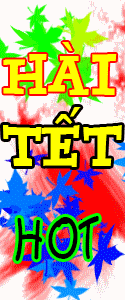




























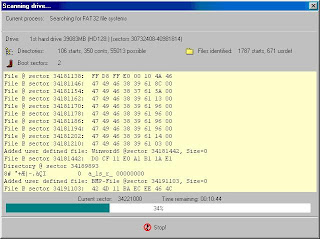




 )
)